UniConverter User Guide
-
快速開始
-
視頻轉換
-
視頻編輯
- 如何使用UniConverter軟體修剪視頻
- 如何使用UniConverter軟體添加水印
- 如何使用UniConverter軟體裁剪視頻
- 如何使用UniConverter軟體為視頻應用效果
- 如何快速為你的視頻添加字幕
- 如何輕鬆快速調整音軌音量
- 修剪視頻 | Wondershare UniConverter Mac版本
- 添加水印 | Wondershare UniConverter Mac版本
- 裁剪視頻 | Wondershare UniConverter Mac版本
- 應用效果| Wondershare UniConverter Mac版本
- 添加字幕| Wondershare UniConverter Mac版本
- 音軌音量| Wondershare UniConverter for Mac
-
視頻壓縮
-
視頻錄制
-
視頻下載
- 如何將在線視頻下載到計算機
- 如何使用UniConverter軟體將YouTube播放列表視頻下載到計算機
- 如何將在線視頻下載到MP3
- 如何使用UniConverter軟體下載視頻
- 如何在Mac上輕鬆快速地下載在線視頻
-
DVD燒錄
-
合並視頻
-
音頻轉換
-
工具包
FAQs
Video/Audio Solutions
下載視頻提示
為了給您帶來更好,更快速的下載體驗,下面列出了一些下載技巧。
下載視頻提示 - Wondershare UniConverter (Win)使用指南
第1部分。下載首選項設置
複製要下載的視頻URL後,單擊右上角的按鈕,將打開一個彈出對話框窗口供您選擇我們的下載首選項。
- 在“下載視頻”選項卡或“下載音頻”下,您可以選擇想要的視頻下載格式。在格式旁邊,還會顯示分辨率/音頻比特率以及相應的文件大小。如果只需要下載視頻鏈接的縮略圖,請選擇“下載縮略圖”選項。
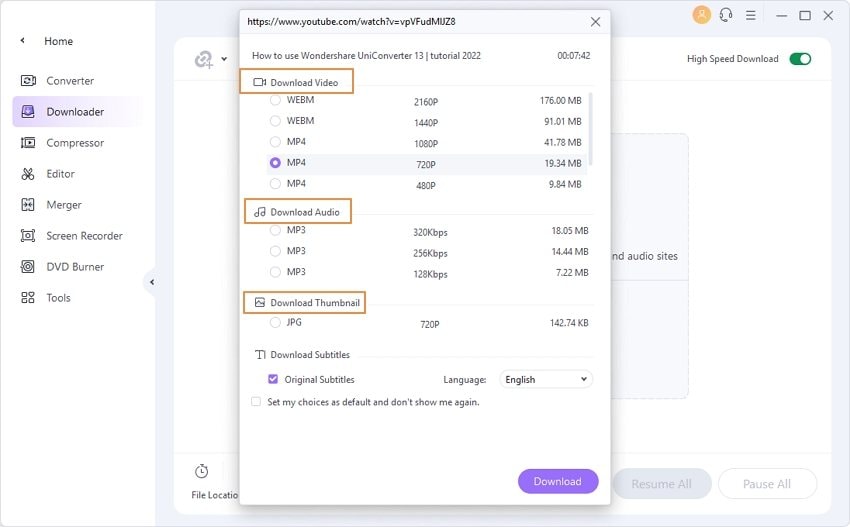
- 如果視頻帶有字幕,則可以選擇下載原始字幕。儘管默認選擇了字幕的系統語言,但是如果要更改,可以從“語言”的下拉列表中進行選擇。
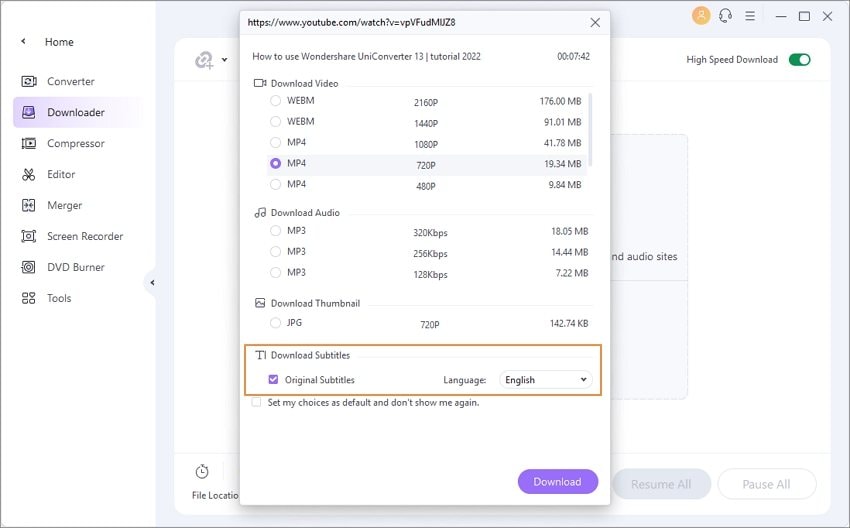
- 通過啟用“將我的選擇設為默認且不再顯示其他人”選項中的複選框,可以將所選的下載首選項設置為默認選項。因此,下次單擊按鈕時,將不會顯示此設置對話框窗口,並且下載過程將立即開始。
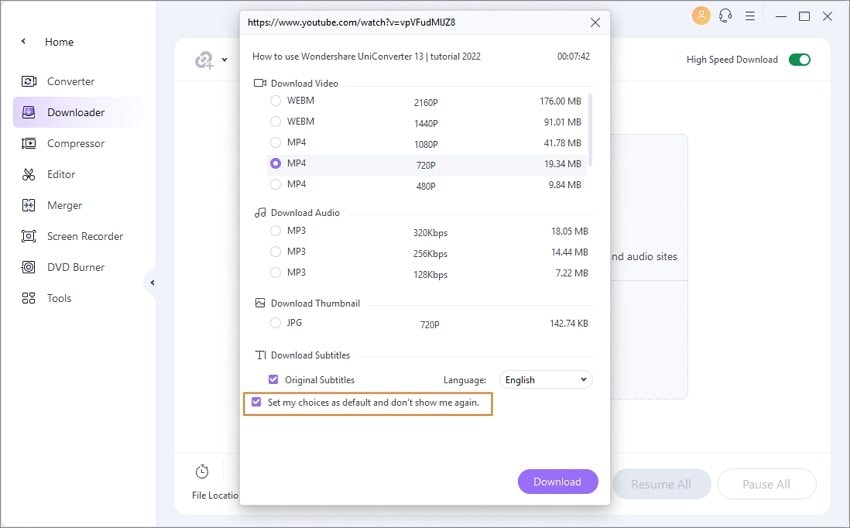
- 要恢復彈出窗口或更改下載首選項,需要從主界面右上角打開“首選項”選項,然後選擇“下載”選項卡。在這裡取消選中“ YouTube一鍵下載模式”選項,然後單擊“確定”按鈕以確認新設置。
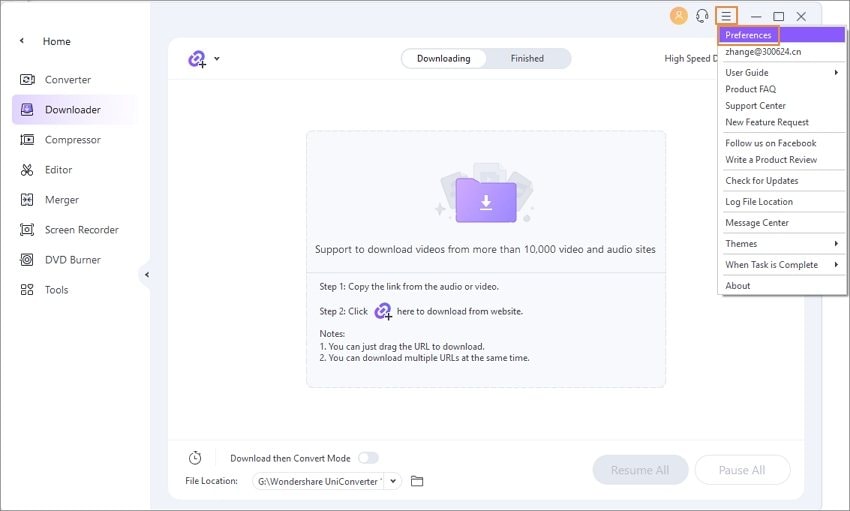
此“下載首選項”窗口還可用於設置一次(1-10)的最大下載任務數,自動下載字幕,在啟動軟件時自動恢復未完成的任務,將字幕合併到輸出視頻中(默認) 字幕語言,以及默認質量。
單擊確定按鈕以確認設置,同時單擊重置按鈕以移回原始設置。
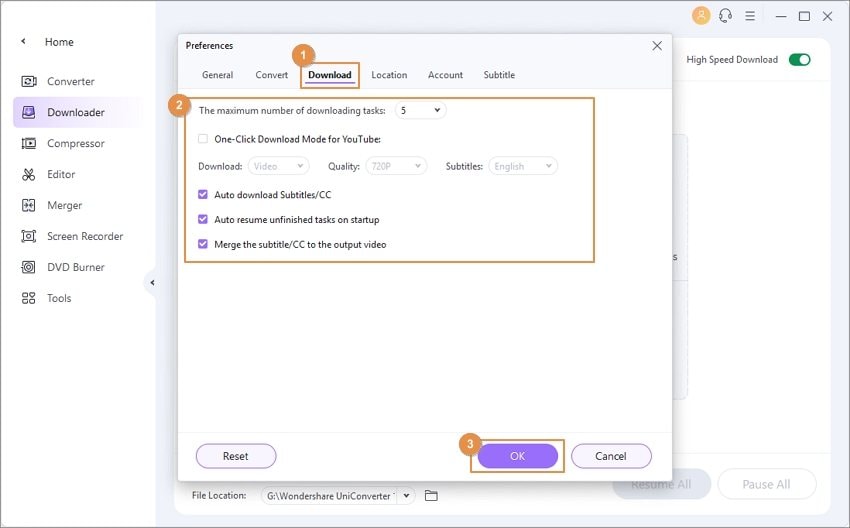
第2部分。加快下載速度
該軟件有一個高速下載選項,可使下載過程快三倍。該選項可以在下載過程之前或在下載過程中使用。
要啟用該功能,請單擊Downloader界面右上角的“高速下載”按鈕。
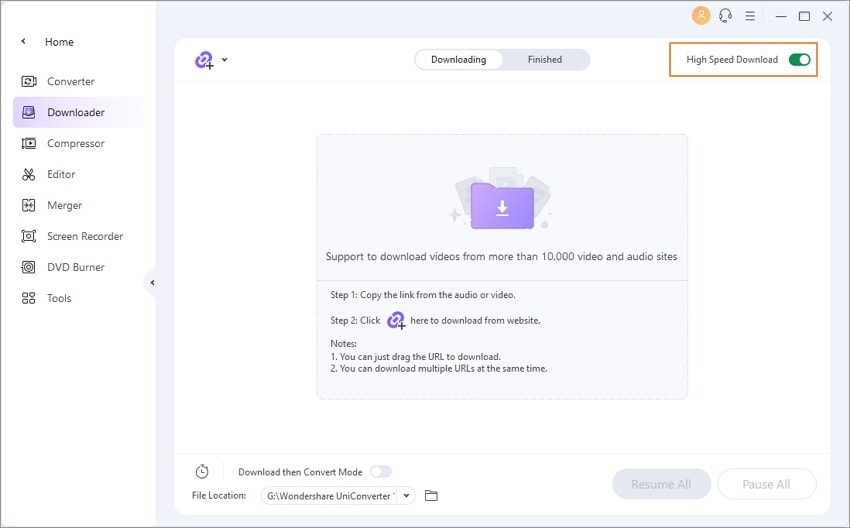
將出現一個彈出窗口,您需要單擊“打開”按鈕以啟用該功能。
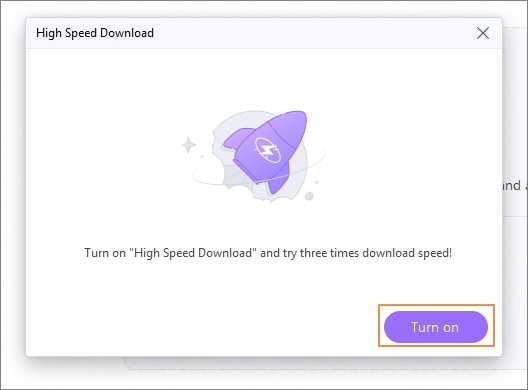
第3部分。優先下載
該軟件一次最多可以下載10個文件。默認情況下,下載順序與將文件添加到界面的順序相同。因此,如果您要下載任何特定文件,則可以設置首選項,所選文件將移至下載列表的頂部。
在將多個視頻鏈接添加到要下載的界面後,請選擇一個您喜歡的鏈接,右鍵單擊並選擇“優先下載”選項。所選視頻將移至列表頂部。
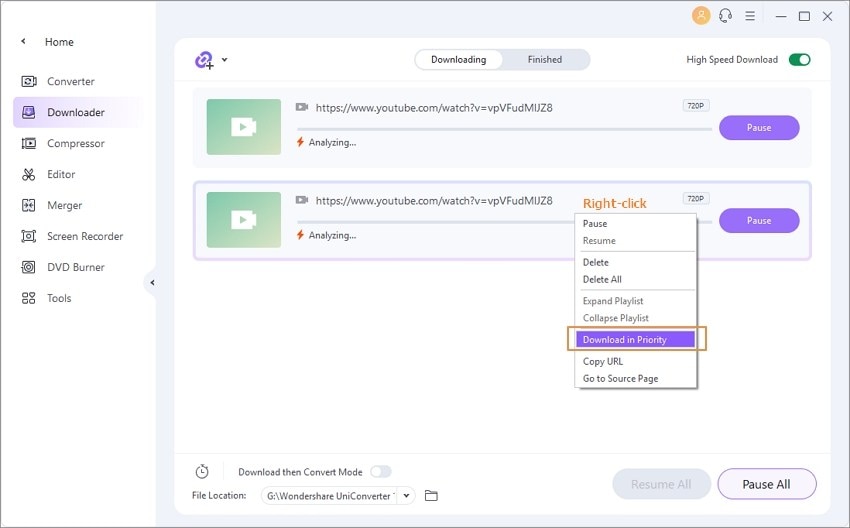
第4部分。啟用下載然後轉換模式
默認情況下,視頻是由軟件以原始格式下載的。如果需要下載任何特定格式的文件,則可以啟用“下載然後轉換模式”。
在開始下載過程之前,請單擊右下角的先下載然後轉換模式選項。將出現一個彈出窗口,顯示受支持的視頻,音頻和設備格式的列表。從列表中選擇所需的選項以及輸出文件的質量。
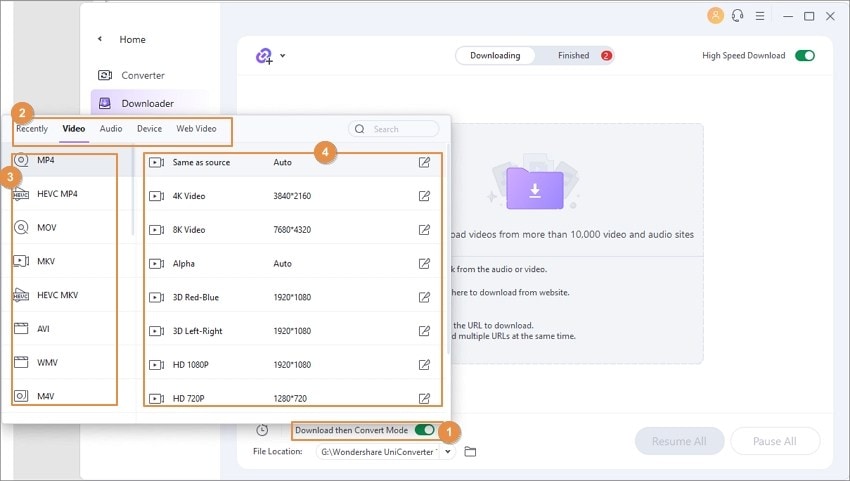
現在將顯示所選格式,並帶有“下載然後轉換模式”選項。開始下載視頻,它們將以選定的格式自動下載。
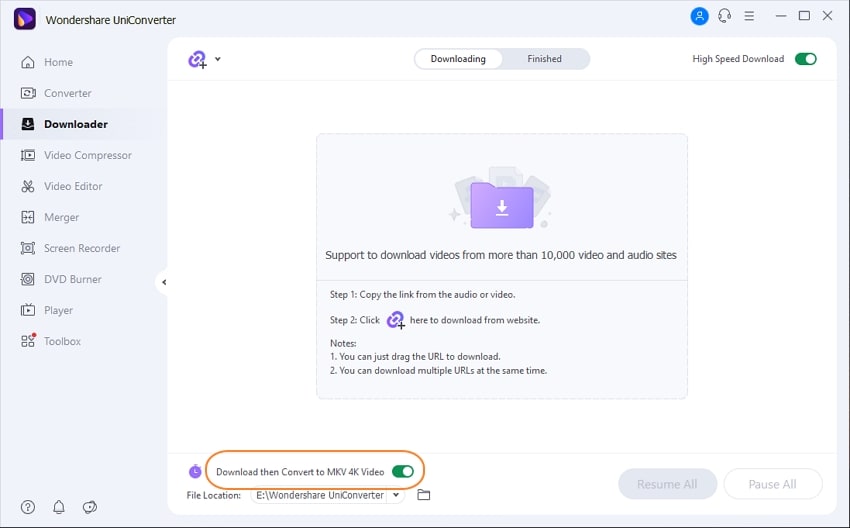
第5部分。預訂下載時間
如果需要設置下載時間,則該軟件具有一個選項,您可以在其中設置開始時間和停止時間。
在左下角,單擊時鐘圖標,然後將彈出一個彈出的預訂下載時間窗口。在此處輸入開始下載和停止下載時間。您可以手動輸入時間,也可以上下移動箭頭。要使該功能正常運行,必須確保程序正常運行。
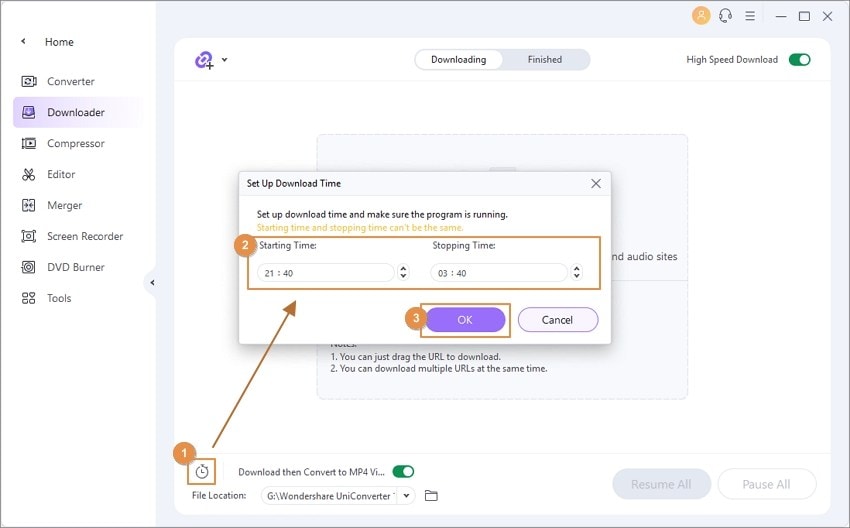
第6部分。管理下載的視頻
可以從界面上的“完成”選項卡檢查和管理下載的視頻。
單擊“完成”選項卡,所有下載的視頻的列表將與它們的縮略圖和其他詳細信息一起顯示。下載的視頻名稱旁邊的圖標可讓您重命名下載的文件。
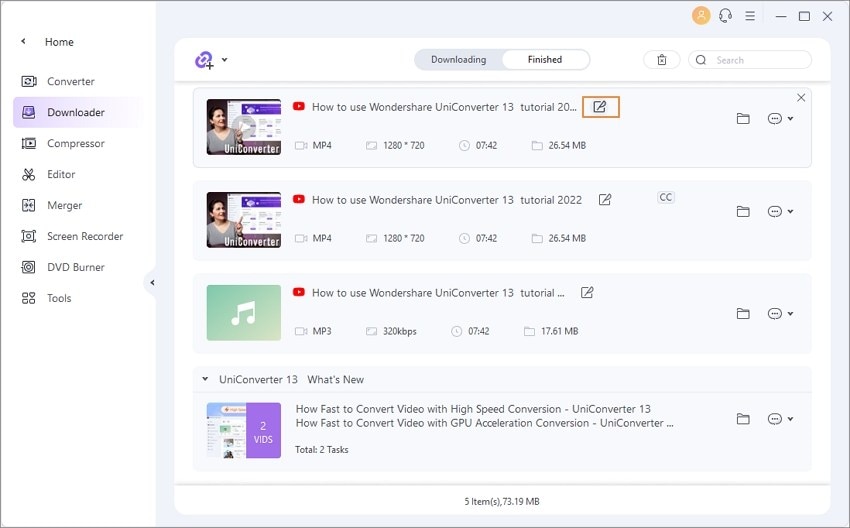
單擊“打開”按鈕將在系統上打開下載的文件位置。

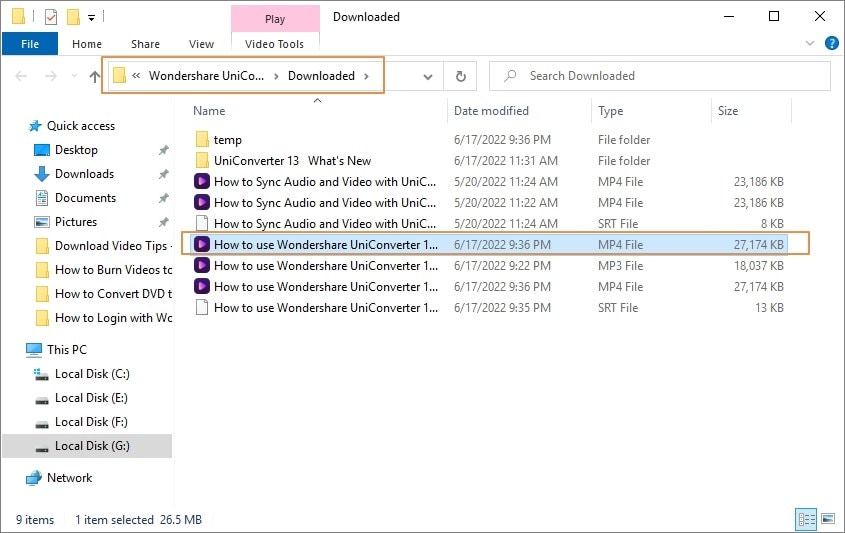
右鍵單擊視頻,您會發現其他幾個選項來管理文件,例如播放,刪除,添加到轉換列表,添加到刻錄列表,添加到傳輸列表等等。
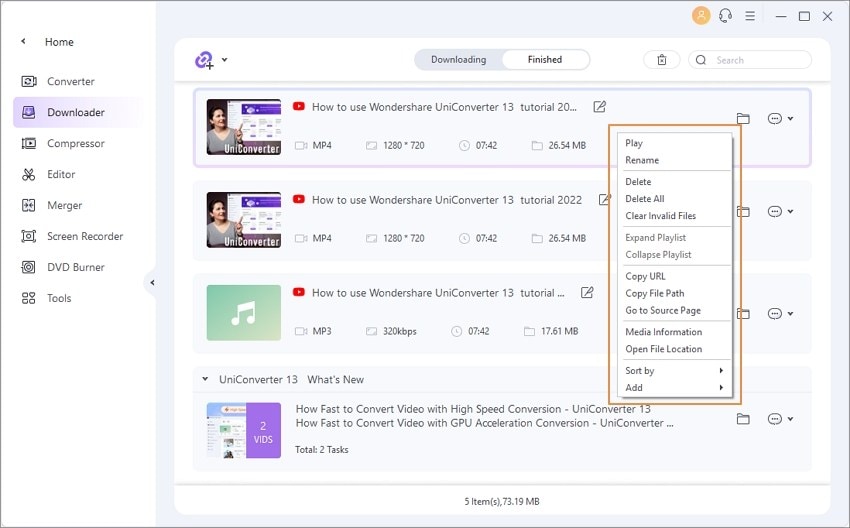
右鍵單擊視頻,然後選擇“排序依據”選項,然後可以按照長度,大小,名稱,升序和降序對下載的文件進行排序。
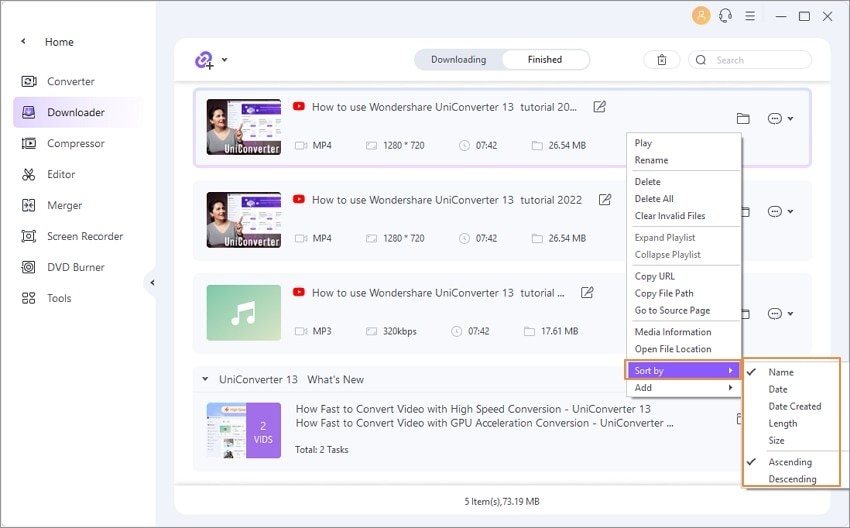
將鼠標移到所需的下載視頻上,將出現一個播放圖標。單擊圖標,下載的文件將在新的播放器窗口中打開並開始播放。內置的播放器窗口還允許您倒退,前進,更改音量,使用字幕,使用音軌以及捕獲屏幕。
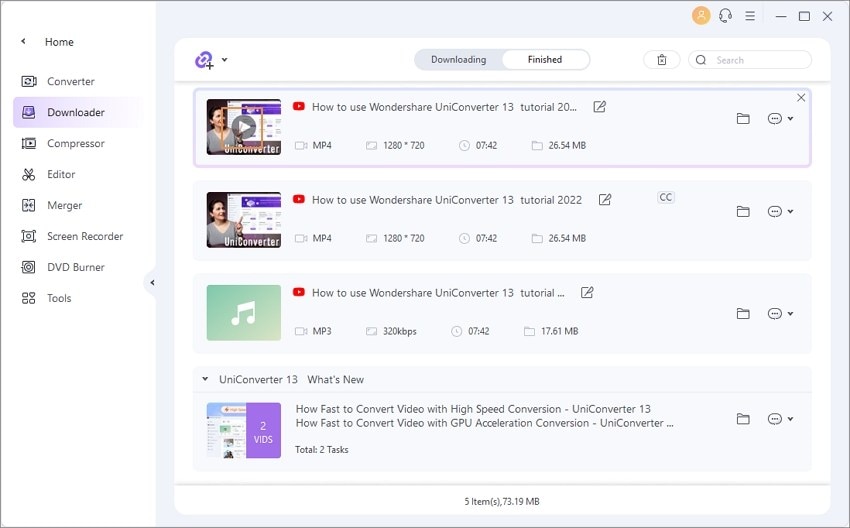
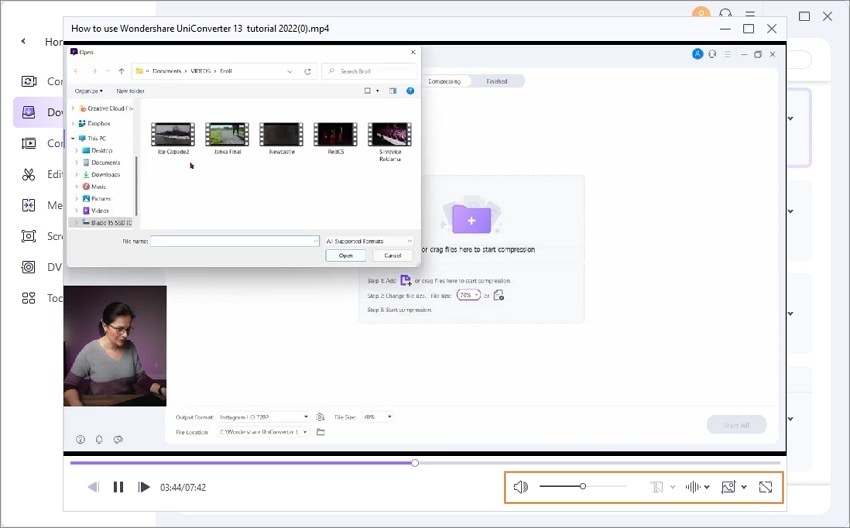
 print
print